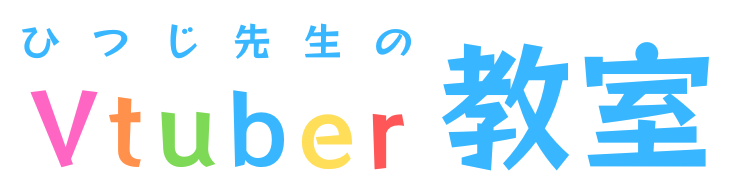・個人勢VTuberのなり方・作り方が分かる
・個人勢VTuberに必要なもの、用意すると良いものが分かる

ひつじ先生
2人の個人VTuberのマネージャーとして、企画運営などに深く携わる。当ブログのメイン執筆者
蘇芳またたび(まーちゃん)
YouTubeのチャンネル登録者40000人を超える個人VTuber
本ブログのアドバイザー
詳しいプロフィールはこちら
「VTuberに興味があるけど、情報も多いし、やることも多いし、何から始めればいいか分からない!」
そんな方向けに、初心者でも分かりやすいように個人勢VTuberのなり方・作り方についてお話します。
この記事を見ながら準備をすれば、基本的に必要な物やアカウントなどは全て用意できると思います。
分からない単語も出てくるかもしれませんが、正直やること自体は全く難しくないので安心してくださいね。
「個人VTuber」というと、とても広い意味になってしまいますが、今回はその中で最もメジャーなYoutubeをメインに活動する個人勢VTuberになる方法を徹底解説します!
 ひつじ先生
ひつじ先生実際に経験したことをもとに書いているので必ずお役に立つと思います!
個人VTuberになるまでのロードマップ
以下の4つのステップに沿って準備を進めましょう♪
「ゲーム実況」「歌」などメインコンテンツを決める!
キャラクターのイメージを考えて、プロの方に依頼をする!
「PC」「マイク」等の機材や「OBS studio」、「VTube Studio」等の配信アプリを用意する!
Youtubeのチャンネルを作成する!



1つずつ順に解説していきますね。
お待たせしました!
STEP:1 メインコンテンツを決める
まずは活動の方向性を考えましょう。
ここを決めることで、STEP2のキャラクター制作もイメージが湧きやすくなりますよ!
まずはゲーム実況、雑談、歌、ASMR、同時視聴など、どの分野をメインにするか決めましょう。
イメージが湧きづらい人は一度youtubeで「ゲーム実況 VTuber」、「雑談 VTuber」のように検索して、一通り動画やライブ配信を見てみることをオススメします!
現在自分が好きなことや得意なこと、「自分だったらこうする!」と自然に想像できるものが良いですね!
次に動画作成、ライブ配信のどちらを主軸としていくかを決めましょう!
多くの人はライブ配信を軸に置いていますが、「歌」や「ASMR」は動画としてあげられている方もいます。
※メインコンテンツをゲーム配信と決めたらASMRの配信はしちゃダメなんてこともないので、決められない場合は1つに絞る必要はありません。
メインコンテンツを軸に、色々な配信に取り組んでいる人は沢山いるので安心してね!



活動を始めてからメインコンテンツを変えて成功していく人もいますよ。
STEP:2 キャラクター制作
さて、いよいよキャラクター作成です!
なお今回は2Dで活動していく人に向けて書いていきます。



どうしても3Dでやりたいことがあるという人以外は、2Dから始めることをオススメします!
3Dは2Dに比べてたくさんのお金がかかるもんね・・・
・キャラクターのイメージをもつ
・立ち絵(キャラデザ)の依頼or作成
・モデリングの依頼or作成
キャラクターのイメージをもつ
まずはキャラクターのイメージをしっかりもちます。
明確にするとよい要素
・性格
・顔や服装
・設定やストーリー
・名前
この4点は並行して考えることで、他の要素もおのずと決まってきます。
細かく決まっていれば決まっているほど良いです。
特に顔や服装は各パーツの特徴を絵師さんに伝えられるようにしておきましょう。
理想と近いアニメや漫画のキャラクターがいるのであれば、画像も用意して「このキャラクターの雰囲気に近づけて描いてほしい」と依頼するのも良いと思います。
VTuberの名前のつけ方に関しては以下のページを参考にしてください。
性格についても軽くふれています。


立ち絵(キャラデザ)の依頼or作成
次に立ち絵作成ですが・・・
間違いなくVTuberの準備で1番大事なのがココです!
見た目の良さは第一印象の良さに直結します。
考えてみてください。
自分の知らないVTuberが2人同じ内容の配信をしているとします。
その場合、多くの人が見た目が良い方(好みな方)のVTuberの配信を覗きに行くはずです。
どれだけ良い配信をしていても、見てもらえなければスタートラインにも立てません。
必ず一定のクオリティ以上の立ち絵を用意しましょう!
具体的には登録者1万人以上の個人VTuber何人かと比べてみても見劣りしない絵師さんに依頼するのがオススメです。



絵に自信がある方は立ち絵を自分で描き、モデリングだけ依頼すると制作コストを大きく削減できますよ!
依頼料はピンキリです。
キャラデザ、絵の作成、モデリングも込みで5万円以下で承ってくれる人もいれば、
100万円を超える人もいます。
当然ですが知名度が高く、人気の絵師さんになればなるほど高額になります。
なお依頼に数十万から百万円以上かかるような方は、X(旧Twitter)でもフォロワーが10万人を超えるような絵師さん達です。
高額案件のため、個人からの依頼を受けていない方も多数存在します。



VTuberで生計を立てるつもりであれば、キャラデザとモデリング合わせて15万以上かけるつもりで作成を依頼するのが良いと思います。
モデリングは後からお金をかけてアップデートするというVTuberも多く見かけるね!
依頼を出す方法は2つあります。
パターン1:「ココナラ」「SKIMA」「nizima」等で依頼する
パターン2:X(旧Twitter)等でお気に入りの絵師さんを探して依頼する
パターン1:「ココナラ」「SKIMA」「nizima」等で依頼する
こちらのパターンの方が比較的に面倒なことなく、VTuber作成を依頼できます。
理由は簡単で、
「依頼を募集している絵師さん達が集まっているから」
「サイトの案内に沿って依頼の購入まで進むだけだから」
です。
キャラクターのイメージさえできていれば迷うことはないと思います!
例えば「ココナラ」なら出品者で絞って「VTuber キャラデザ」と入れると沢山の検索結果が出ます。


「ココナラ」
同様に「SKIMA」、「nizima」はクリエイターで絞って「VTuber キャラデザ」で検索すると、依頼募集中のクリエイターをすぐに見つけることができるはずです!
「SKIMA」


「nizima」


あとは、その中から自分の理想的な絵師さんを探して依頼を出しましょう!
※「無料修正回数」は2回以上できるクリエイターさんを選ぶことをオススメします♪
高額の買い物なので、自分のイメージとかけ離れていたら、しっかり伝えて修正してもらいましょう。



ちなみに、キャラデザ+モデリング済みのキャラクター販売をしている人もいますよ!
とくに「nizima」でたくさん出品されているね♪
パターン2:X(旧Twitter)等でお気に入りの絵師さんを探して依頼する
こちらのパターンはハードルが一気に上がります。
しかし、こちらの方が理想に近い絵師さんを探せることもあるため、パターン1で依頼を出そうとしている方も一度探してみる価値はあるかもしれません。
Xで絵をあげている絵師さんにDMやメールで直接話をもちかけます。
個人からの依頼はNGという方も多いため、根気強く探す必要があります。
個人からの依頼NGという絵師さんの中には、プロフィールやホームページに明記されている方もいます。
NGの記載がある絵師さんに依頼文を出すのはマナー違反です。絶対にやめましょう!



絵師さんの迷惑になるため、必ず確認してから連絡しましょう。
人気の絵師さんは仕事を抱えていることも多く、納期に時間がかかることがあるため、その点も注意です!
着手が半年後や1年後ということもザラにあります・・・
モデリングの依頼or作成
次はできあがった絵を動かせるようにしていきますよ!
この作業をモデリングと言います。
モデリングも立ち絵(キャラデザ)の依頼と同じように探すことになります。
パターン1:「ココナラ」「SKIMA」「nizima」等で依頼する
パターン2:X(旧Twitter)等でモデリング募集している人を探して依頼する
「ココナラ」「SKIMA」「nizima」で依頼する場合は、出品者・クリエイターで絞って「VTuber モデリング」と検索すると見つかります。
ほとんどの方が実際にどのように動くか分かる動画をあげているので、比較しながら決めると良いでしょう。
また、モデリングもキャラデザ同様Xで探す方法があります。
検索欄に「モデリング 依頼」と入れて「ユーザー」で調べると、結構な人数ヒットするはずです。
STEP2は長い解説になってしまいましたが、ついてこれましたか?



依頼をした側はお客様ですが、出品者の方には最大限のリスペクトをもって接するようにしましょう!
お互い気持ちのいい取引を心掛けましょう♪
STEP3: ライブ配信・動画制作環境の構築
お次は活動していくための環境づくりです。



ここまで来たらあと少しですよ!
VTuberの作成には時間がかかるため、出来上がりを待っている間に用意すると良いでしょう。
機材と配信に使うソフトの用意をします。
・PC
・ウェブカメラ または iPhone
・マイク
・キャプチャーボード
PC、ウェブカメラ、マイクはどんな活動をしていくにしても必須です!
PCは自分が何の配信をするかによって必要なスペックが変わってくるため、必ず調べてから購入するようにしましょう!
※キャプチャーボードはゲーム配信をしないのであれば購入する必要がありません。
・配信ソフト
・キャラクターアニメーションソフト
配信ソフトのおすすめは「OBS studio」、
キャラクターアニメーションソフトのおすすめは「VTube Studio」です。



こだわりがなければ迷わず「OBS studio」と「VTube studio」でOK!!
STEP:4 チャンネル作成
最後にYoutubeのチャンネルを作成します。
チャンネルを作ったら以下の5つを実行します。
①プロフィール写真の設定
②バナー画像の設定
③チャンネルの説明を書く
④外部サイトのURLを登録
⑤アカウント制限の解除
①から④は以下のそれぞれの設定です。
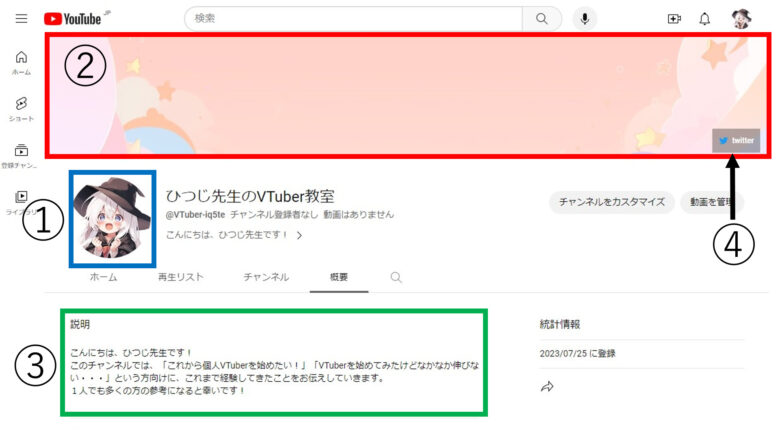
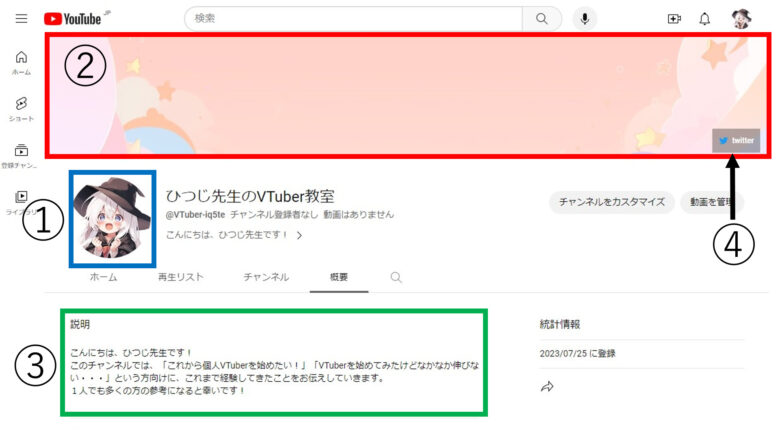
この4つがあるかないかで結構印象が変わりますよね!
また⑤のアカウントも解除しておかないとライブ配信等の機能が使えないため必須です。
いずれも「Youtube Studio」上で行います。
プロフィール写真の設定&バナー画像の設定
「カスタマイズ」→「ブランディング」を選択すると以下のような画面になります。
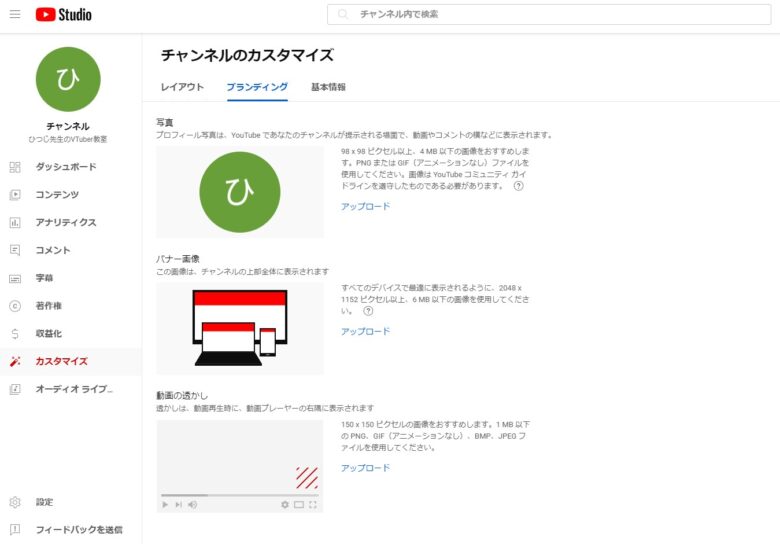
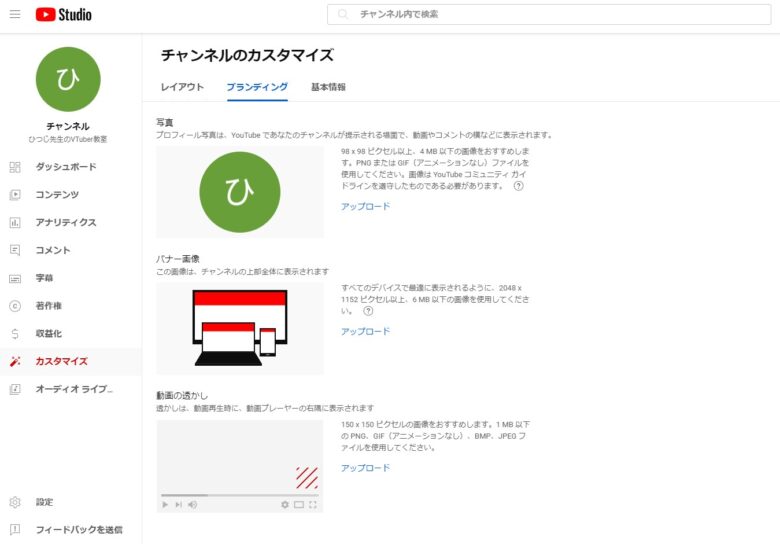
「写真」、「バナー画像」をそれぞれアップロードすることで、チャンネルページに反映されます。
バナー画像は特殊な画像サイズなので、アプリ等で加工して作ろう!!
チャンネルの説明を書く&外部サイトのURLを登録する
「カスタマイズ」→「基本情報」を選択すると以下のような画面になります。
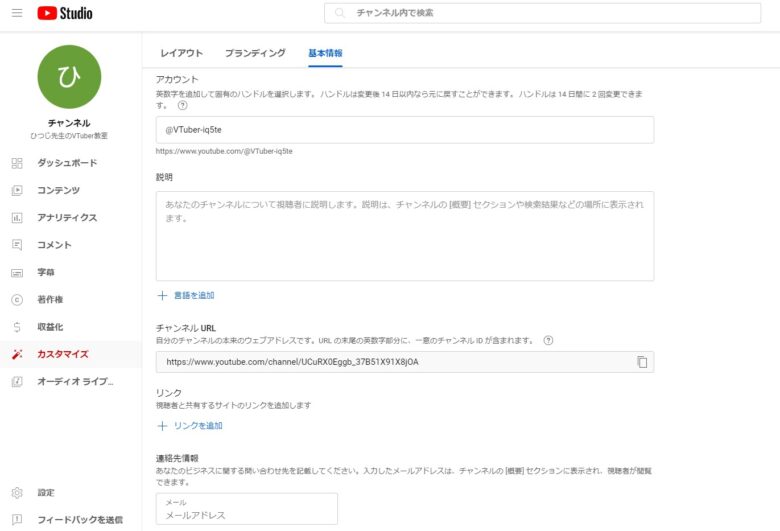
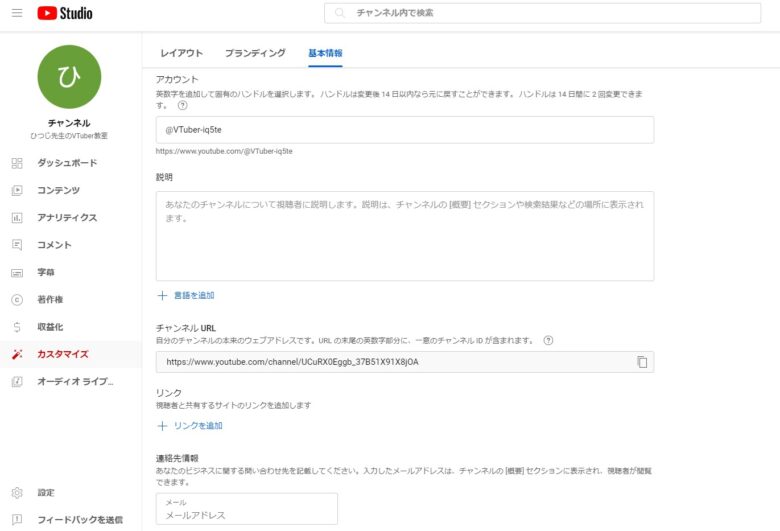
このページの「説明」と「リンク」をそれぞれ設定することで、チャンネルページに反映されます。



最低限X(旧twitter)のリンクは載せておくと良いでしょう!
アカウント制限の解除
「設定」→「チャンネル」→「機能の利用資格」を選択すると以下のような画面になります。
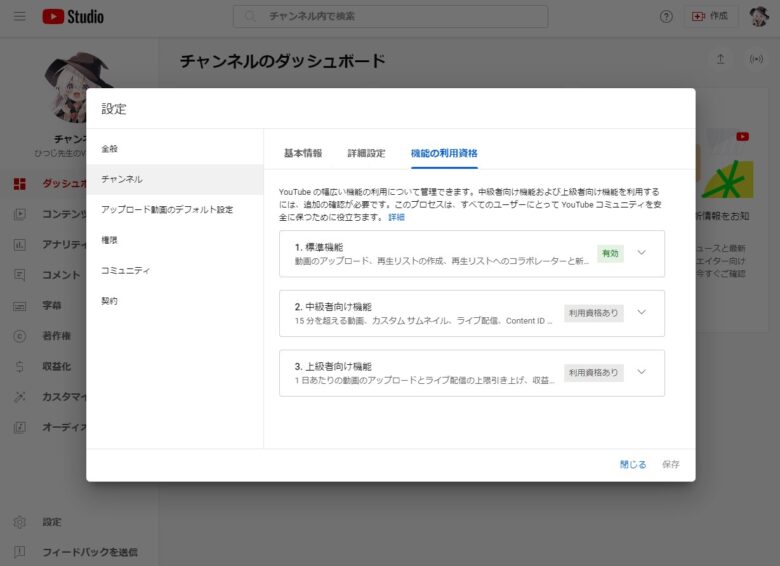
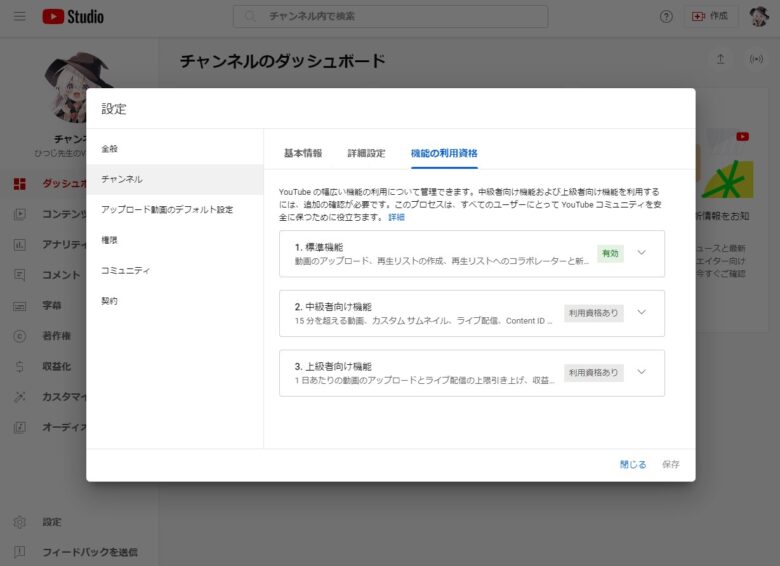
「1.標準機能」はコミュニティガイドラインの違反警告を受けていなければ有効になっているはずです。
「2.中級者向け機能」と「3.上級者向け機能」は最初有効になっていないはずなので、それぞれの要件を満たして機能を解除しておきましょう。



これにて完了です!
おつかれさまでした!!
まとめ:自分のペースで楽しいVTuberライフを送ろう!
では今回の記事のまとめです!
個人勢VTuberも企業勢VTuberもそれぞれメリット・デメリットがあります。
まずはそこをしっかり理解して、活動の準備にとりかかりましょう。
また個人VTuberになるための4つのステップも紹介しました!
おさらいしますよ。
「ゲーム実況」「歌」などメインコンテンツを決める!
キャラクターのイメージを考えて、プロの方に依頼する!
「PC」「マイク」等の機材や「OBS studio」、「Vtuber Studio」等の配信アプリを用意する!
Youtubeのチャンネルを作成する!
何度も言いますが1番大事なのはキャラクター制作です!
妥協せず、最高のキャラクターを作ってVTuber活動を始めてくださいね。



今回の記事があなたの参考になっていたら幸いです。